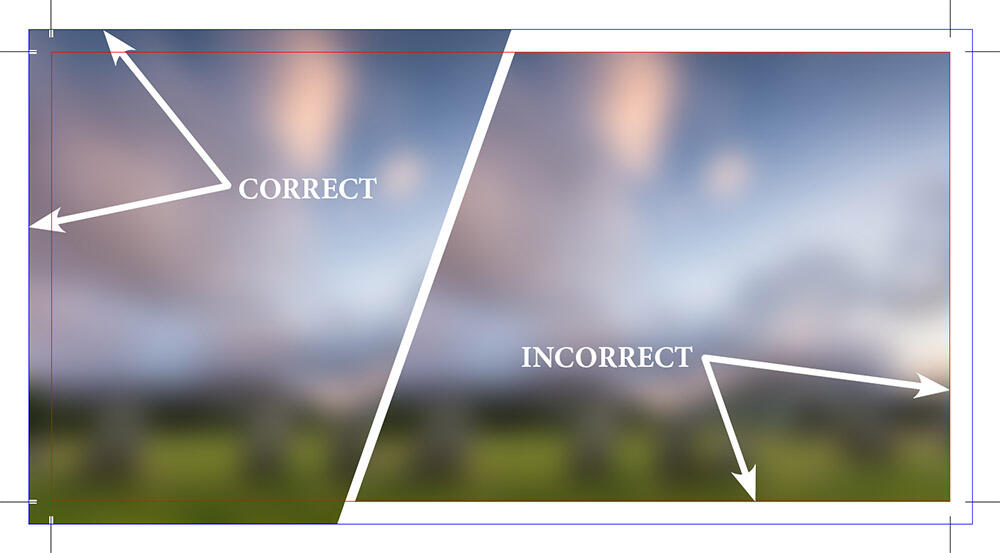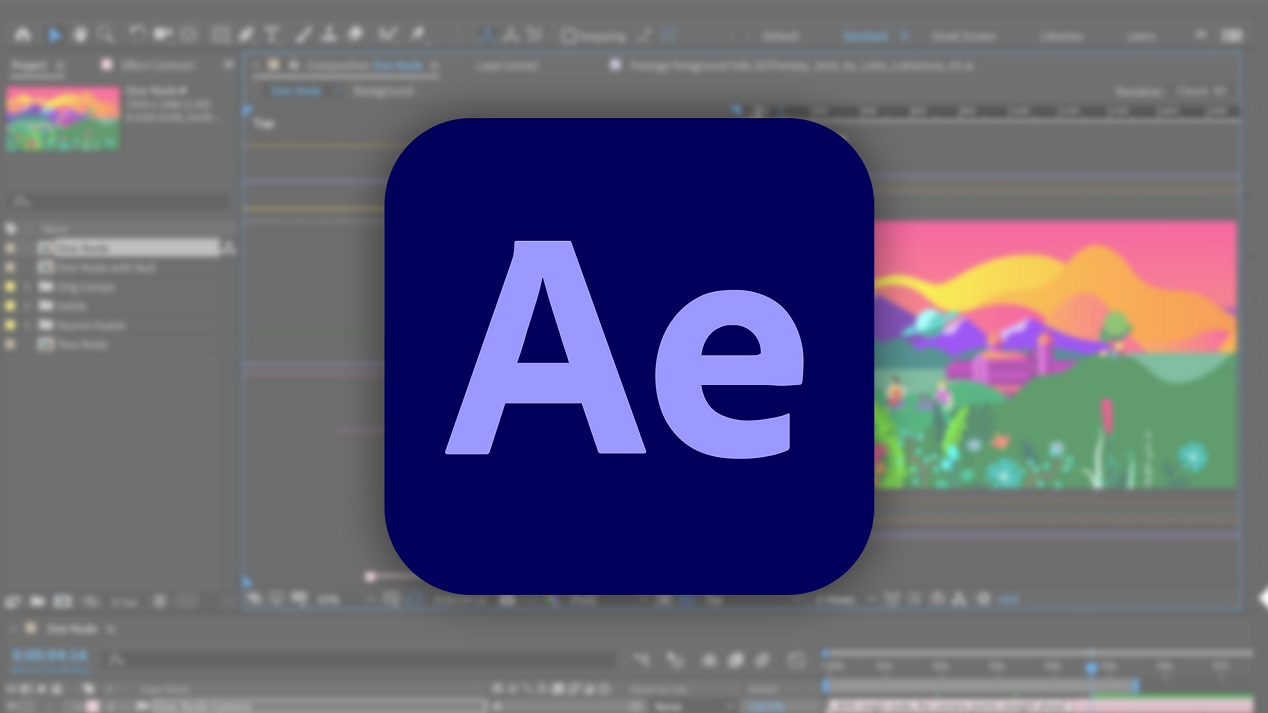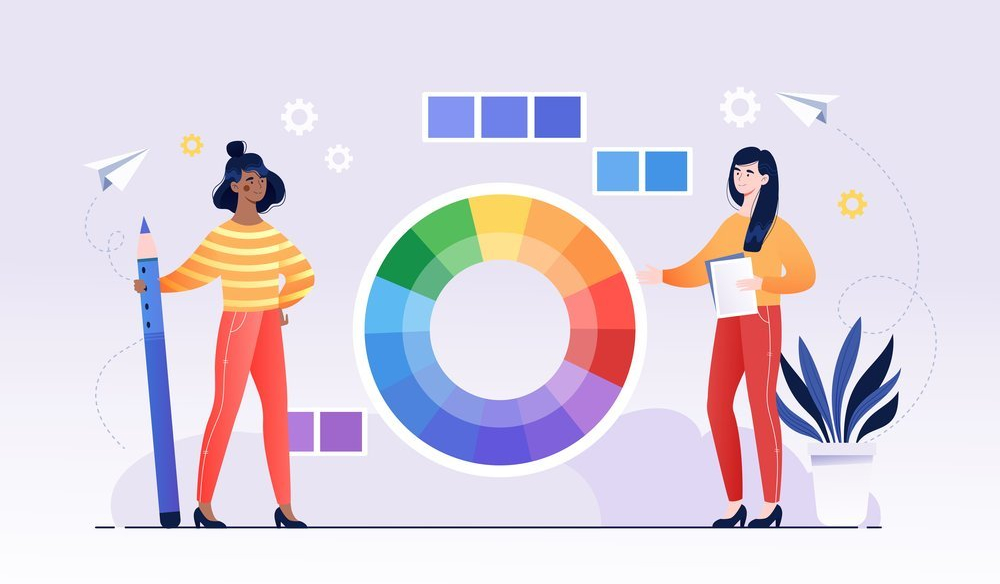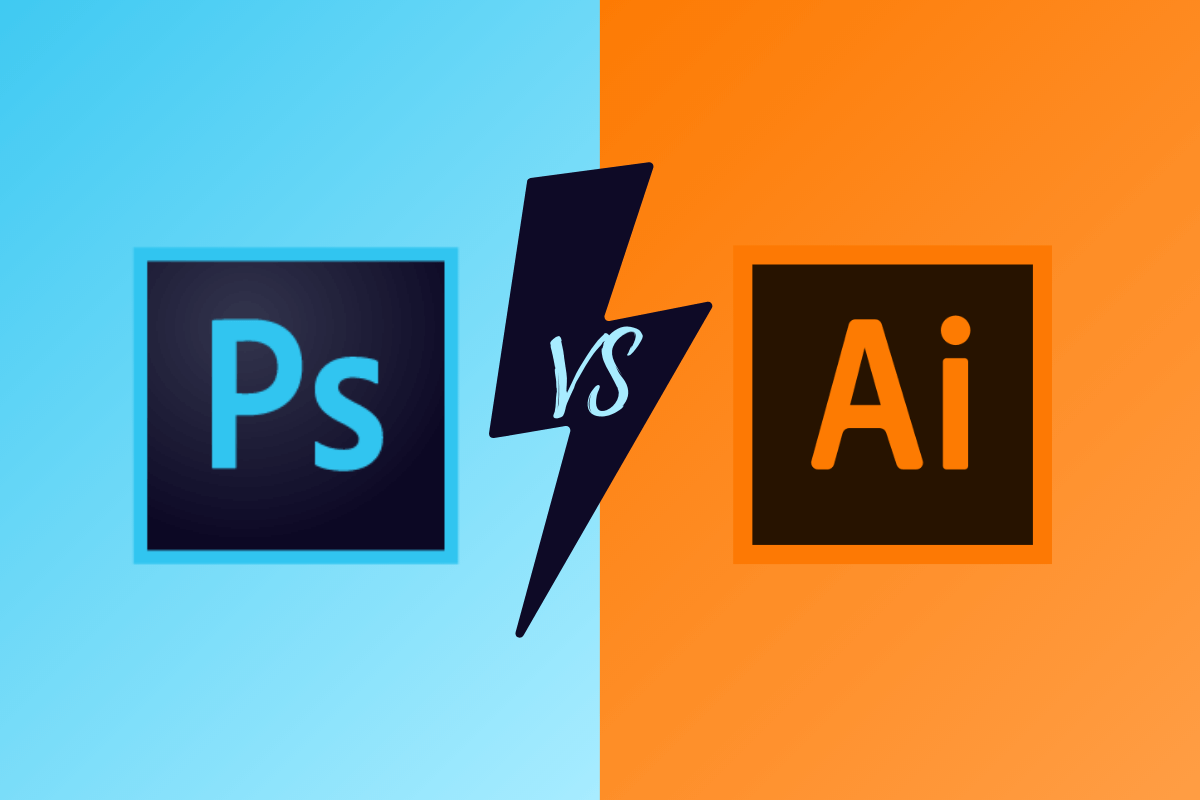یکی از مهمترین مواردی که باید در مراحل پایانی طراحی پروژهی خود رعایت کنید، ایجاد حاشیه در ایلوستریتور به صورت صحیح است. اگر به دنبال آموزش ایجاد صحیح حاشیه در این برنامه هستید، با کارو اسکول همراه باشید.
ایجاد حاشیه در ایلوستریتور
برای رسیدن به بهترین نتیجه ممکن در زمان چاپ، باید بلید (bleed) و حاشیه (margin) را حداقل روی ۳ میلیمتر تنظیم کنید. اما تفاوت بلید و حاشیه چیست؟ بلید، حاشیهی برش پروژه و مارجین حاشیهی متن از کنارههای صفحه است. پس تنظیم این موارد و ایجاد حاشیه در ایلوستریتور به صورت صحیح از بروز مشکلات مختلف در زمان برش و چاپ جلوگیری میکند.
تنظیم بلید
در این قسمت از ایجاد حاشیه در ایلوستریتور، به سراغ تنظیم بلید میرویم. برای این کار، بعد از باز کردن فایل مورد نظر خود روی Document Setup کلیک کنید.
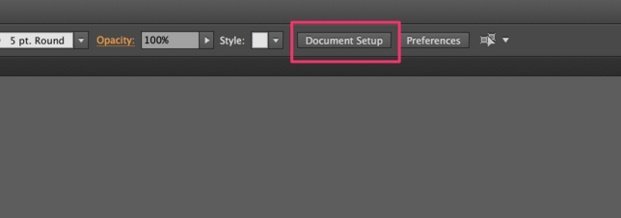
با این کار یک پنجرهی جدید باز میشود که امکان تنظیم میزان بلید روی ۳ میلیمتر از همهی گوشهها در آن وجود دارد. جهت آموزش ایلوستریتور مقدماتی میتوانید دوره ایلوستریتور کارواسکول را ببینید.
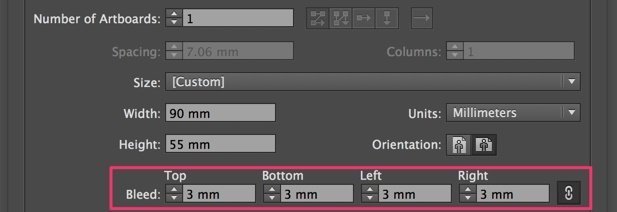
بعد از کلیک روی OK، یک کادر قرمز در اطراف آرت برد ظاهر میشود که از طریق آن باید عناصر گرافیکی را تا رسیدن به بلید مناسب تنظیم کنید.
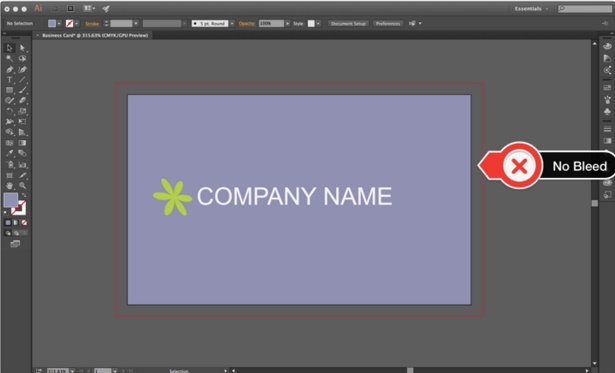
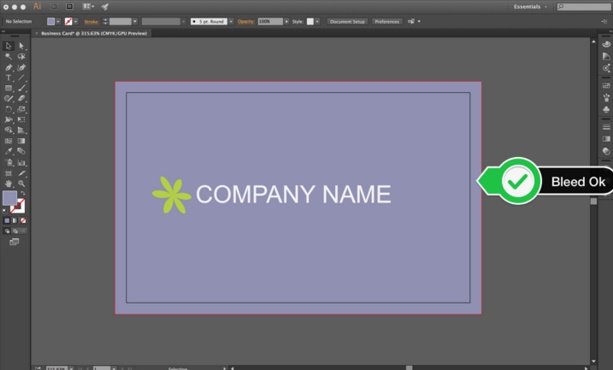
تنظیم حاشیه
برای ایجاد حاشیه در ایلوستریتور و نشان دادن آنها باید از روش خاصی استفاده کنید؛ چون این حاشیهها به صورت پیش فرض در ایلوستریتور پشتیبانی نمیشوند. در اولین مرحله، ابزار Rectangle را انتخاب کرده و روی قسمتی از صفحه کلیک کنید.
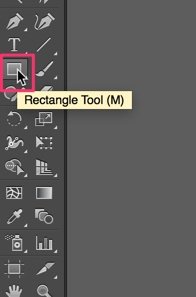
با این کار، پنجرهی جدیدی برای وارد کردن ابعاد مستطیل باز میشود. اندازهی این مستطیل را به صورتی تنظیم کنید که طول آن ۶ میلیمتر کمتر از عرض و ۶ میلیمتر کمتر از ارتفاع آرت برد باشد. مثلاً اگر کارتهای طراحی شده ابعاد ۵۵ × ۹۰ میلیمتر دارند؛ اندازهی مستطیل را روی ۴۹ × ۸۴ میلیمتر تنظیم کنید. پیشنهاد میشود مقاله دیگر ما درباره کاربرد پلاگین adobe xd را بخوانید.
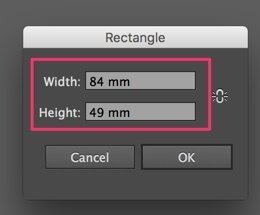
بعد از آن روی OK کلیک کنید تا مستطیل ساخته شود. باید مستطیل مورد نظر را در مرکز آرت برد قرار دهید؛ برای این کار کافی است به Window > Align بروید. پیشنهاد میشود مقاله دیگر ما درباره ایجاد سایه در ایلوستریتور را بخوانید.
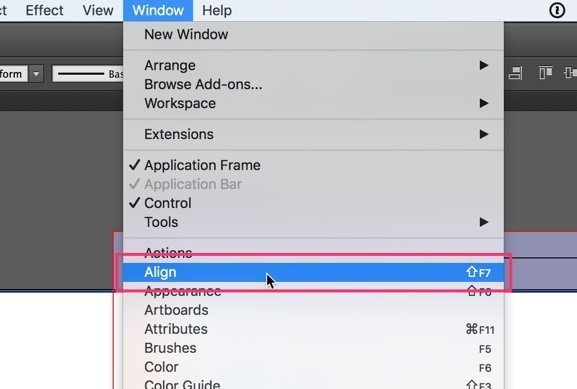
در سمت راست این پنجره در بالا، بعد از کلیک روی More Options، گزینهی Show Options را انتخاب کنید:
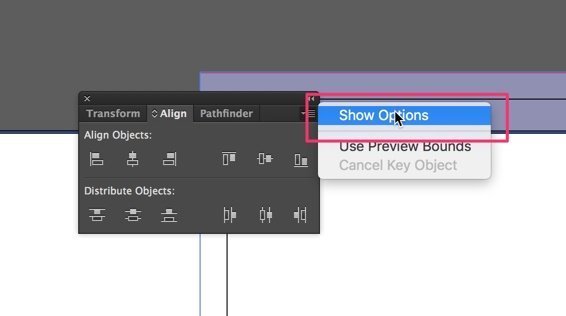
در قسمت بعد روی Align To کلیک کرده و گزینهی Align to Artboard را انتخاب کنید:
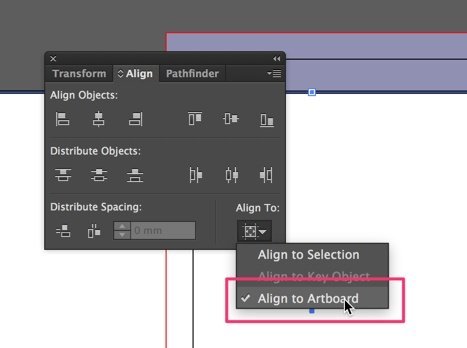
با انجام این کار و با کلیک روی آیکون Horizontal Align Center و Vertical Align Center، میتوانید مستطیل را به راحتی در مرکز آرت برد قرار دهید. پیشنهاد میشود مقاله دیگر ما درباره حذف بک گراند در ایلوستریتور را بخوانید.
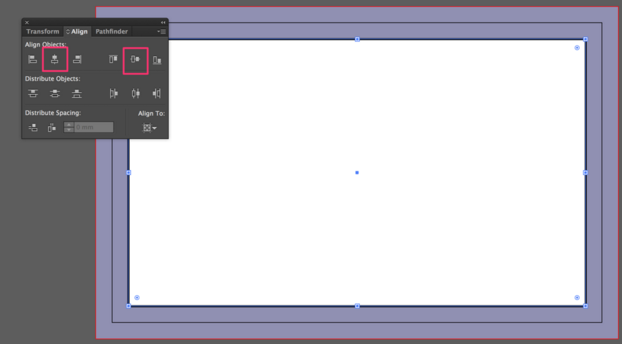
همزمان با انتخاب این مستطیل روی قسمتی از صفحه کلیک راست کرده و Make Guides را انتخاب کنید:
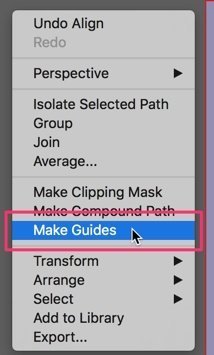
با انجام مراحل فوق، حاشیه و بلید به درستی تنظیم شده و از بروز هرگونه مشکل در زمان چاپ پروژه جلوگیری میشود. پیشنهاد میشود مقاله دیگر ما درباره معرفی نرم افزارهای ادوبی را بخوانید.